Créer masques vectoriels à partir de Photoshop CS5 chemins de stylo
UN masque de calque couvre les domaines de votre Photoshop Creative Suite 5 image que vous voulez rendre transparente et expose pixels que vous voulez visible. Les masques peuvent être fondées sur une sélection que vous avez créé avec les outils de sélection, en peignant sur le masque lui-même ou en utilisant l'outil Plume pour créer un chemin autour de l'objet que vous souhaitez conserver visible (connu comme un masque vectoriel).
UN masque vectoriel masques une sélection, mais il le fait avec la précision que vous pouvez obtenir seulement de l'aide d'un chemin d'accès. Les étapes suivantes vous montrent un autre, un peu plus précise, façon de créer un masque de calque en utilisant un chemin de plume:
Utilisez l'outil Plume et cliquez de point à point pour faire un chemin de stylo fermé.
Si vous avez déjà un chemin, choisissez Fenêtre-chemins et cliquez sur un chemin pour le sélectionner.
Sur le panneau Calques, cliquez sur le bouton masque de calque et puis cliquez à nouveau.
Wow - un masque de votre chemin de stylo! Tout ce qui ne figurent pas dans le chemin est maintenant masqué. Utilisez l'outil Sélection directe pour modifier le chemin, si nécessaire.
Créer un masque de votre chemin de stylo.
Si vous ne voulez plus d'un masque vectoriel, faites glisser la vignette à la poubelle dans le panneau Calques. Une boîte de dialogue d'alerte apparaît, vous demandant si vous voulez jeter le masque ou de l'appliquer. Cliquez sur le bouton Annuler pour revenir à votre image pour la façon dont il a comparu devant appliquer le masque ou cliquez sur le bouton Appliquer pour appliquer la zone masquée.
A propos Auteur
 Comment créer un masque d'écrêtage dans Adobe Illustrator CS6
Comment créer un masque d'écrêtage dans Adobe Illustrator CS6 Création d'un masque d'écrêtage dans Adobe Illustrator CS6 peut sembler complexe, mais il est vraiment facile. Similaire à regarder à travers un trou dans un morceau de papier pour les objets en dessous, un masque d'écrêtage permet à un…
 Comment créer des chemins de détourage dans Adobe Photoshop CS6
Comment créer des chemins de détourage dans Adobe Photoshop CS6 Si vous voulez créer une belle silhouette dans Adobe Photoshop CS6 qui transfère ainsi à d'autres applications pour l'habillage du texte, créer un chemin de détourage. UN chemin de détourage est essentiellement un tracé vectoriel qui définit…
 Comment gérer les masques de calque de Photoshop CS6
Comment gérer les masques de calque de Photoshop CS6 Masques de calque sont d'excellents outils dans l'arsenal Photoshop CS6 d'outils d'édition. Voici quelques conseils pour vous aider à travailler avec vos masques de calque. Vous pouvez faire ce qui suit:Charger un masque de calque. Chargement un…
 Comment gérer les masques vectoriels en Photoshop CS6
Comment gérer les masques vectoriels en Photoshop CS6 Masques vectoriels vous permettent de créer des formes lisses tranchants dans Adobe Photoshop CS6. Voici quelques conseils de masque vectoriel. Vous pouvez effectuer les tâches suivantes:Modifier un chemin de masque vectoriel. Utilisez les outils…
 Comment sélectionner les modes de l'outil de stylo de Photoshop CS6
Comment sélectionner les modes de l'outil de stylo de Photoshop CS6 Bien que tous les chemins de Photoshop CS6 se compose de trois éléments de base - les segments, points, et les lignes de direction - l'outil Plume vous permet d'utiliser ces composants pour créer quelques types de chemins différents. Vous devez…
 Comment transformer le type en formes vectorielles et les chemins de Photoshop CS6
Comment transformer le type en formes vectorielles et les chemins de Photoshop CS6 Par défaut, le type régulier créé avec l'outil Texte dans Photoshop CS6 est de type vectoriel, bitmap pas, le type pixellisé. Mais vous pouvez également convertir le type ordinaire (chaque caractère) à des formes vectorielles individuels.…
 Comment utiliser les outils de gradient et de broussailles masque de calque de Photoshop CS6
Comment utiliser les outils de gradient et de broussailles masque de calque de Photoshop CS6 Les masques de calque de Photoshop CS6 vous permettent de brosser progressivement en transparence et opacité sur une base de pixel sélective. Deux des couches outils de masquage - Outils de dégradé et Pinceau - sont plus communément utilisés…
 Comment utiliser les masques vectoriels en Photoshop CS6
Comment utiliser les masques vectoriels en Photoshop CS6 Lorsque vous créez un masque vectoriel, Photoshop CS6 “ masques, ” ou peaux, ce qui est en dehors du masque et affiche ce qui est contenu à l'intérieur du masque. Si vous supprimez un masque vectoriel, vous vous retrouvez avec la couche…
 Comment travailler avec des masques de calque de Photoshop CS6
Comment travailler avec des masques de calque de Photoshop CS6 Comme tout autre masque dans Photoshop CS6, un masque de calque est une image en niveaux de gris que vous pouvez modifier pour le contenu de votre coeur. Les masques de calque sont excellents pour le mélange des couches d'images ensemble et créer…
 Comment travailler avec le panneau de propriétés de Photoshop CS6
Comment travailler avec le panneau de propriétés de Photoshop CS6 Adobe hache l'éphémère, autonome panneau Masques dans Photoshop CS6 en faveur du panneau Propriétés, qui comprend maintenant les capacités des Masques et ajustements panneaux. Pas de soucis, cependant. Aucun des fonctionnalités fournies…
 Ajouter des masques de calque de Photoshop Elements 10
Ajouter des masques de calque de Photoshop Elements 10 Un des meilleurs outils créatifs Elements a à offrir est des masques de calque. Masquage est essentiellement juste une autre façon de faire une sélection. Au lieu de faire une sélection avec un seul contour de la sélection - soit elle est…
 Comment faire pour créer des masques d'écrêtage dans photoshop elements 11
Comment faire pour créer des masques d'écrêtage dans photoshop elements 11 Dans un Photoshop Elements 11 masque d'écrêtage, la couche plus basse (également connu sous le couche de base) Agit comme un masque pour les couches au-dessus. La ou les couches au-dessus de clip pour les zones opaques de la couche de base et ne…
 Les masques de calque de Photoshop Elements 11
Les masques de calque de Photoshop Elements 11 Un masque de calque est l'un des outils de création les plus utiles et les plus puissants à votre disposition dans Photoshop Elements 11. Un masque de calque est similaire à une deuxième feuille d'acétate qui plane sur une couche. Vous pouvez…
 Travailler avec des masques de calque de Photoshop Elements 9
Travailler avec des masques de calque de Photoshop Elements 9 Couche masques ont fait leur arrivée dans Photoshop Elements. Le masquage est essentiellement juste une autre façon de faire une sélection. Au lieu de faire une sélection avec un seul contour de la sélection - soit elle est sélectionnée ou il…
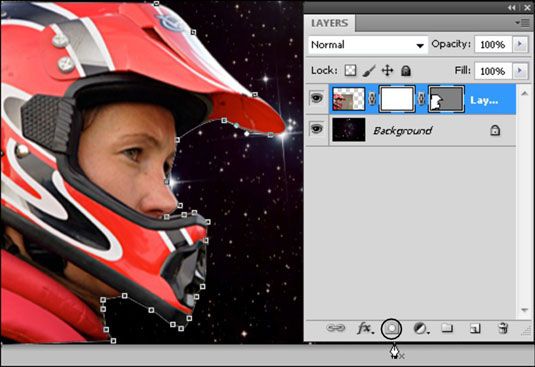 Créer un masque de votre chemin de stylo.
Créer un masque de votre chemin de stylo.





